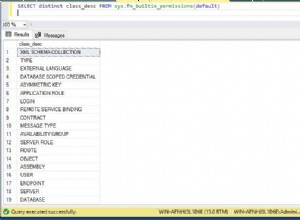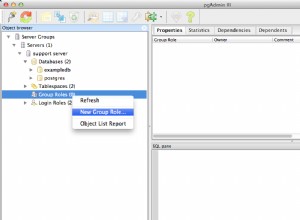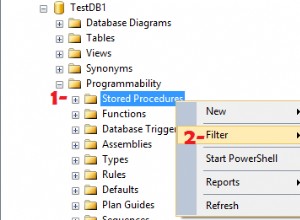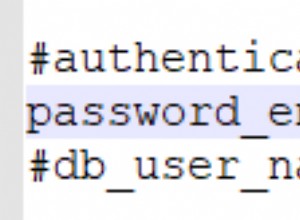Cet article explique comment restaurer une base de données SQLite à partir de l'interface de ligne de commande SQLite.
Il existe plusieurs façons de restaurer une base de données à partir de la CLI SQLite.
Une façon de le faire est de simplement joindre une nouvelle base de données en utilisant le fichier de sauvegarde (ou une copie de celui-ci). Une autre façon de restaurer une base de données consiste à utiliser le .restore dot pour restaurer le fichier de base de données dans la base de données de votre choix dans SQLite CLI.
La commande .restore
Le .restore La commande a été conçue spécifiquement pour restaurer une base de données à partir d'un fichier. C'est assez simple à utiliser.
Voici un exemple :
ATTACH DATABASE 'pets2.db' AS Pets2;
.restore Pets2 bak/pets_backup.db
Dans ce cas, j'ai utilisé le ATTACH DATABASE pour créer un fichier de base de données vierge et le joindre sous le nom Pets2 .
J'ai ensuite utilisé le .restore commande pour restaurer un fichier de sauvegarde existant dans cette base de données.
Dans ce cas, le fichier de sauvegarde se trouvait dans un sous-répertoire appelé bak . Si votre fichier de sauvegarde se trouve dans un répertoire différent, vous devrez utiliser le chemin de fichier applicable.
Joindre la base de données
Une autre façon de restaurer un fichier de sauvegarde consiste simplement à le joindre directement.
Ainsi, au lieu d'exécuter le .restore commande dans l'exemple précédent, j'aurais pu simplement faire ce qui suit :
ATTACH DATABASE 'bak/pets_backup.db' AS Pets2;Cependant, avant de faire cela, vous devez vous assurer que vous avez une copie du fichier de sauvegarde ailleurs. Il est probablement préférable de renommer également le fichier que vous allez joindre.
Dans cet exemple, j'aurais mieux fait de prendre une copie de bak/pets_backup.db et en plaçant la copie dans mon répertoire de données ou dans le répertoire actuel, puis renommé ce fichier en Pets2.db ou ce qui est plus approprié.
Si j'avais fait cela, je l'aurais attaché comme ceci :
ATTACH DATABASE 'pets2.db' AS Pets2;La commande .open
Vous pouvez également utiliser le .open commande pour fermer la base de données existante et ouvrir le fichier que vous souhaitez restaurer.
.open pets2.dbOuvrir le fichier de sauvegarde lors de la connexion à SQLite
Et nous aurions également pu ouvrir ce fichier directement lors de la connexion à SQLite :
sqlite3 Pets2.db